
לאחר התקנה מוצלחת של פדורה 26, יש צורך לתת למערכת יד עוזרת, שכן על החבילות להיות מעודכנות כל הזמן כמו גם את הגרעין של ההפצה, זו הסיבה זוהי פעולה הכרחית לקבל את החבילות העדכניות ביותר.
המדריך הקטן הזה אינו שלם, אך הוא קיים את הדרוש מבחינת הנפוצים ביותר ללא יותר מאשר רק אני מקווה שהמדריך הזה עובד בשבילכם ושימושי עבורכם. לכן אני משאיר לך רשימה כיצד להגדיר את תצורת המערכת שלך עם החבילות הדרושות לשימוש יומיומי.
מדריך להתקנת פוסטה של פדורה 26
לסיום ההתקנה של פדורה יהיה עליך להפעיל מחדש את המערכת כדי שתוכל להמשיך בהפעלת המערכת במחשב שלך, כאן יהיה עליך להשתמש במסוף כדי לבצע את כל השלבים שאפרט להלן.
עדכון חבילה
הדבר הראשון בעת ביצוע ההתחלה הראשונה שלך יהיה לפתוח מסוף ולעדכן את רשימת המאגר, כמו גם את החבילות, אנו עושים זאת בפקודה הבאה:
sudo dnf -y update
הגדרות שפה
בגרסה זו, בעת ביצוע תהליך ההתקנה, אנו זוכים לתמיכה של אנקונדה שתומכת בשפות רבות, אך עדיין יש צורך לבצע התאמות מסוימות כך שהתמיכה בה תושלם, עם הפקודות הבאות אנו עושים זאת:
KDE
sudo dnf -y install kde-l10n-Spanish sudo dnf -y install system-config-language system-config-language
Gnome ואחרים
sudo dnf -y install system-config-language system-config-language
התקן מאגר RPM Fusion
לפדורה מאגר יישומים משלהכמו כן יש מאגרים לא רשמיים אחרים שיש להם יישומים שעל פי הפילוסופיה של צוות פדורה לא יכולים להיכלל במסגרת הרשמית. אחד מהם נקרא RPM Fuision כדי להוסיף אותו למערכת אנו עושים זאת באמצעות הפקודה הבאה:
sudo dnf -y install --nogpgcheck http://download1.rpmfusion.org/free/fedora/rpmfusion-free-release-$(rpm -E %fedora).noarch.rpm http://download1.rpmfusion.org/nonfree/fedora/rpmfusion-nonfree-release-$(rpm -E %fedora).noarch.rpm
יש לציין כי לאחר פקודת ההתקנה וודאו שיש שני מקפים - ואחריהם יש דפדפנים המקפידים על מקף ארוך.
סל"ד מאוחד
גם זה הוא מאגר אחר בדיוק כמו RPM Fusion עם כמה יישומים אחרים בתוכו.
sudo rpm –import https://raw.githubusercontent.com/UnitedRPMs/unitedrpms/master/URPMS-GPG-PUBLICKEY-Fedora-24
sudo dnf -y install https://github.com/UnitedRPMs/unitedrpms/releases/download/6/unitedrpms-$(rpm -E %fedora)-6.fc$(rpm -E %fedora).noarch.rpm
רכיבי codec מולטימדיה
כפי שהעיר במסגרת הפילוסופיה של פדורה, אסור בתוך המערכת לכלול יישומים מסוימים אשר בתקופות אלה הם הכרחיים, כמו גם כמה כלים, זה משפיע גם על רכיבי codec לכן אם אתה זקוק לתמיכה מלאה בהם, תוכל להתקין אותם באמצעות מאגר RPM Fusion, אנו מתקינים את ה- codec עם
sudo dnf install gstreamer1-plugins-base gstreamer1-plugins-good gstreamer1-plugins-ugly gstreamer1-plugins-bad-free gstreamer1-plugins-bad-freeworld gstreamer1-plugins-bad-free-extras ffmpeg
הוסף תמיכה בפלאש למערכת

כפי שרובכם תדעו, לאור פגמי האבטחה הגדולים שהוא סבל בתקופה האחרונה, זו הסיבה שרוב הדפדפנים בחרו לסלק אותה מתמיכתם וגם משום שזו כבר טכנולוגיה מיושנת, אך עדיין משתמשים בה אם. אתה רוצה להוסיף אותו למערכת שלך, רק את הפקודה הבאה:
sudo dnf -y install freshplayerplugin
תוסף נגן פלאש (NPAPI)
עבור Firefox יש צורך להשתמש בחבילה זו בסל"ד מאוחדת.
sudo dnf -y install flashplugin
הוסף תמיכת Snap בפדורה
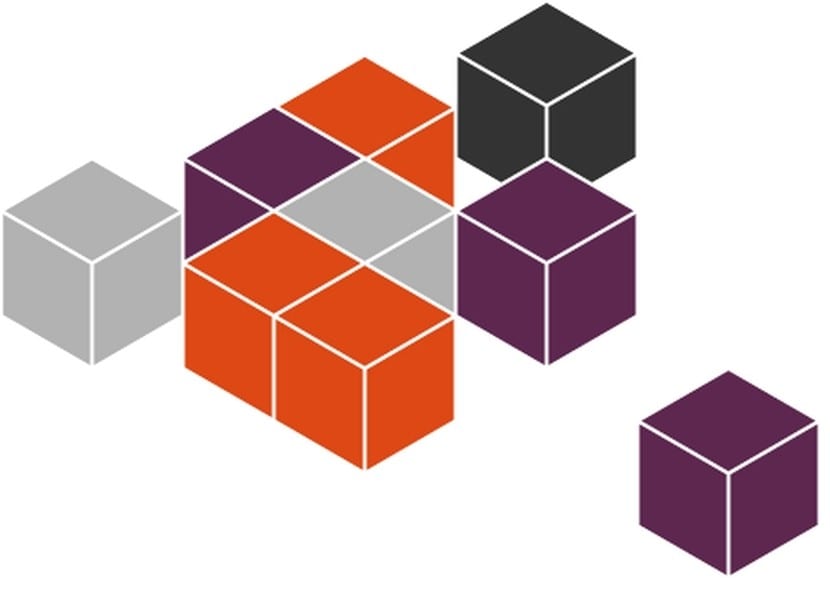
חבילות הצמד מתקבלות בקצב מואץ מכיוון שהן חבילות בינאריות המכילות את כל התלות שלהן בפנים, ולכן אין צורך להתאים לכל הפצה ובכך להפוך אותה לחבילה אוניברסאלית לכל הפצה.
כדי להוסיף את התמיכה כדי להתקין חבילות מסוג זה, די בפקודה הבאה:
sudo dnf -y copr enable zyga/snapcore sudo dnf -y install snapd
יש לציין כי יש צורך להשבית את SElinux לצורך תפקוד נכון של Snap.
הוסף תמיכה ב- Flatpak
בדומה לחבילות Snap, Flatpak מגיעה מהיד של Gnome ו- Redhat ותמיכה זו גדלה בקפיצות, כמו גם מרפרטואר היישומים שמוסיפים למושג החדש הזה.
כדי לעשות זאת בפקודה הבאה:
sudo dnf -y install flatpak
Unrar ו- p7zip
אתה לא יכול לפספס את התמיכה לטיפול בחבילות דחוסות בסוגי הקבצים הפופולריים ביותר באינטרנט, לפדורה אין תמיכה ממקור ראשון, לשם כך עלינו להוסיף אותה לבד, כאן אנו מתקינים עם הפקודה:
sudo dnf -y install unrar p7zip p7zip-plugins
התקן את Java על Fedora
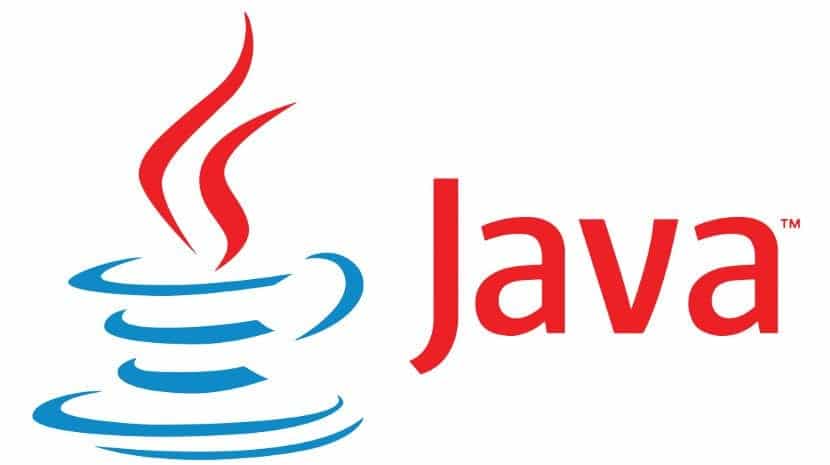
במקרה זה יש לנו שתי אפשרויות, האחת היא הגרסה החינמית והשנייה שמגיעה ישירות מאורקל, שתיהן אפשרויות טובות מאוד, אני משאיר לך את פקודות ההתקנה לשתיהן
Java פתח JDK
sudo dnf -y install java
Java JRE Oracle (בעלים)
32bits
wget -c -O jre-oraclejava.rpm http://javadl.oracle.com/webapps/download/AutoDL?BundleId=220302_d54c1d3a095b4ff2b6607d096fa80163 dnf -y install jre-oraclejava.rpm cd /usr/lib/mozilla/plugins/ ln -s /usr/java/latest/lib/i386/libnpjp2.so echo 'PATH=/usr/java/latest/bin:$PATH' >> /etc/profile.d/java.sh
64bits
wget -c -O jre-oraclejava.rpm http://javadl.oracle.com/webapps/download/AutoDL?BundleId=220304_d54c1d3a095b4ff2b6607d096fa80163 dnf -y install jre-oraclejava.rpm cd /usr/lib64/mozilla/plugins/ ln -s /usr/java/latest/lib/amd64/libnpjp2.so echo 'PATH=/usr/java/latest/bin:$PATH' >> /etc/profile.d/java.sh
מעכשיו זה להתקין את היישומים לטעמך כמו נגני מולטימדיה, חבילת משרד לטעמך וכן כמה משחקים להשלמת המערכת שלך.